- Cliquer sur Rechercher puis sur le module contenant les fiches à modifier (par exemple Documents)
- Sélectionner les fiches à modifier. Faites attention dans l’élaboration de votre équation de recherche à ne choisir que celles-là ; il n’est pas toujours évident de revenir sur une modification.
- Cliquer sur le bouton Modifier par lots
- Vous constaterez que vous ne pouvez modifier que les champs du fichier sur lequel vous vous trouvez. Par exemple, en Documents, vous ne pouvez pas effectuer un changement par lots sur le genre, qui est un champ du fichier Notices.
Choisissez le champ sur lequel doit porter la modification - Dans le champ de saisie Rechercher, indiquez la valeur que vous voulez modifier.
Cette valeur peut être une lettre, un chiffre, une suite de caractères. Les espaces sont prises en compte, en tant que telles ou à la suite d’un caractère ou d’un groupe de caractères : Rechercher R_ est différent de Rechercher R (idem pour Remplacer par).
Elle peut être aussi le vide : si vous laissez le champ Rechercher vide, le logiciel n’inscrira la valeur indiquée en remplacement que dans les fiches où le champ choisi est vide. Les fiches dont le champ en question contient déjà une valeur ne seront pas modifiées.
Vous pouvez aussi indiquer « Tout » : dans ce cas, toutes les valeur indiquées sur le champ choisi, quelles qu’elles soient, seront remplacées par la valeur indiquée en remplacement. Ceci signifie donc que toutes les fiches sélectionnées au départ seront modifiées. - Dans le champ de saisie Remplacer par, indiquez par quoi vous voulez remplacer la valeur recherchée. Là aussi, vous pouvez indiquer une lettre, un chiffre, une suite de caractères, une espace, ou le vide (dans ce dernier cas, la valeur recherchée sera supprimée sur toutes les fiches de votre sélection où elle figure et uniquement sur celles-là).
- Le bouton Champ permet de faire basculer le contenu d’un champ quelconque de n’importe quel fichier en remplacement de la valeur indiquée en Recherche. Exemple : vous voulez reporter la cote figurant en Documents dans le champ Cote E. du fichier Exemplaires afin d’être sûr que les valeurs des deux fichiers coïncident. Placez-vous en Exemplaires, sélectionnez les fiches sur lesquelles vous voulez procéder à cette opération, cliquez sur Modifier par lots, indiquez Tout sur le champ Rechercher, puis cliquez sur Champ et choisissez le fichier Documents, puis le champ Cote. Cliquez sur OK : chaque fiche exemplaire recevra la cote figurant sur son document.
- Laisser « confirmer le changement à chaque fiche » coché vous permettra de voir pour chaque fiche quel changement va être réalisé, et de confirmer pour qu’il se fasse effectivement. C’est utile pour vérifier que tout se passe comme prévu, mais lassant si vous avez 500 fiches à modifier. Le mieux, après avoir vérifié que la modification se fait bien comme vous le souhaitez, est alors d’interrompre l’opération et de la relancer en décochant cette option.
- Au niveau de la modification elle-même, vous avez trois choix possibles :
Remplacer : la valeur indiquée en recherche, et uniquement elle, sera remplacée par la valeur indiquée en remplacement, et ce, bien sûr, uniquement sur les fiches sélectionnées au départ
Ajouter après : la valeur indiquée en remplacement sera ajoutée après la valeur indiquée en recherche
Ajouter avant : la valeur indiquée en remplacement sera ajoutée avant la valeur indiquée en recherche - Si vous cochez Toutes les occurrences, BCDI remplacera chaque valeur indiquée en recherche, et pas seulement la première, par la valeur de remplacement. Exemple : vous avez demander à remplacer « R » par « RP ». Si vous ne cochez pas « Toutes les occurrences », seul le premier R rencontré dans le champ à modifier sera remplacé par RP. Si vous le cochez, chaque R rencontré sur ce champ sera remplacé par RP.
- Cliquer sur OK : la modification se lance. Faites attention si vous avez décoché « confirmer le changement » : dans BCDI 3, il n’y a pas de bouton « annuler l’opération ».
Attention aux modifications concernant les importations de valeurs appartenant à d’autres fichiers. Exemple : si sur plusieurs notices vous avez le même nom d’auteur mal orthographié, inutile de faire un changement par lot : allez dans le fichier Auteurs et rectifiez la fiche, la modification sera instantanée sur les notices liées à cet auteur. Si par contre vous avez plusieurs fiches pour un même auteur, une modification par lots peut s’avérer utile pour réattribuer toutes les notices à la fiche auteur correcte.

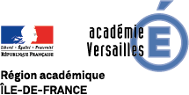

Partager cette page